
Logotipo di Canva | Facebook @Canva - sitiwebok.it
Scopriamo insieme per cosa viene utilizzato questo semplice programma, quali sono le sue potenzialità e come usarlo
Canva è un software di progettazione grafica online che consente di creare facilmente e rapidamente grafiche professionali, anche senza avere competenze di grafica approfondite.
È disponibile in versione gratuita e a pagamento, con la versione a pagamento che offre ovviamente funzionalità aggiuntive. Ma anche la prima è sufficiente per compiti di bassa o media complessità, oltre al fatto che ha un’interfaccia davvero semplice da usare.
Ecco allora quali sono le potenzialità di Canva, le principali possibilità e strumenti che offre agli utenti e un primordiale tutorial su come utilizzarlo.
Quali sono le principali funzioni di Canva?
Se si impara ad usarlo, Canva offre una vasta gamma di funzionalità davvero utili e semplici da utilizzare ai suoi utenti, ecco alcune delle principali.
- Modelli predefiniti: Canva offre una vasta libreria di modelli predefiniti, che possono essere utilizzati come punto di partenza per creare le proprie grafiche. I modelli sono disponibili per una varietà di formati, tra cui biglietti da visita, loghi, poster, presentazioni, ecc.
- Elementi: Canva offre una libreria di elementi, tra cui immagini, icone, forme, testo, ecc., che possono essere utilizzati per personalizzare le proprie grafiche.
- Strumenti di modifica: Canva offre una serie di strumenti di modifica, tra cui strumenti di modifica di testo, immagini, forme, ecc., che consentono di personalizzare ulteriormente le proprie grafiche.
Istruzioni base per utilizzare Canva
Per utilizzare Canva, è necessario innanzitutto creare un account. È possibile farlo gratuitamente, inserendo il proprio nome, indirizzo e-mail e password sul sito ufficiale.
Una volta creato l’account, è possibile accedere a Canva e iniziare a creare le proprie grafiche. Ora scopriremo per cosa è utile il programma e, soprattutto, come utilizzarlo.
Cosa si può creare con Canva?
Canva è uno strumento versatile e potente che può essere utilizzato per creare una varietà di grafiche professionali. È un’ottima scelta per chiunque desideri creare autonomamente, e senza troppo sforzo, materiali come:
- Grafiche per social media: Canva è ideale per creare grafiche per social media, come post, storie e annunci, nei loro diversi formati già disponibili nel programma.
- Presentazioni: Canva può essere utilizzato per creare presentazioni professionali, anche senza avere competenze di grafica.
- Materiali di marketing: utile anche per creare materiali di marketing, come biglietti da visita, loghi, volantini, ecc.
- Grafiche per eventi: Canva può essere la scelta adatta e semplice per creare grafiche per eventi, come inviti, programmazioni, ecc.
Tutorial di Canva per principianti
L’editor di Canva è intuitivo e consente di esplorare e sperimentare gli strumenti di progettazione al proprio ritmo. Canva offre migliaia di modelli per aiutarvi a prendere spunto. Sono un ottimo modo per imparare come i diversi elementi lavorano insieme per creare design accattivanti.
Infine, Canva è disponibile anche in versione mobile, quindi da usare comodamente dal telefono.
Segue un piccolo tutorial, passo per passo.
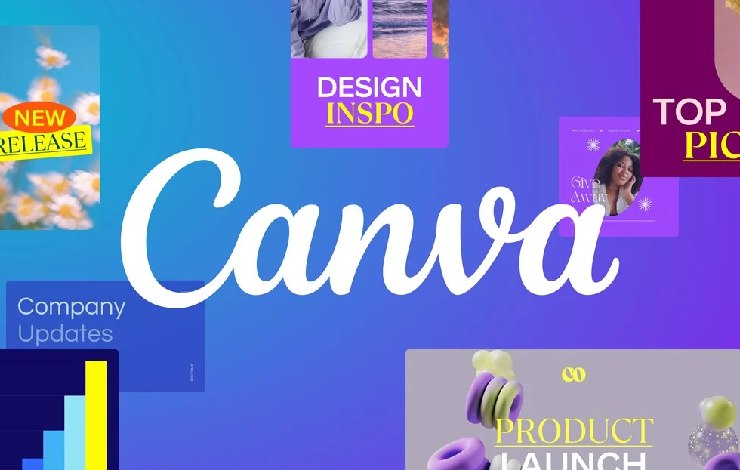
Un rapido tour del menu superiore di Canva
Iniziate creando un account o accedendo a Canva. Poi, iniziamo con il menu superiore, quello principale.
Il pulsante Home è sempre presente per aiutarvi a tornare a casa, ovunque vi portino le vostre avventure di design. Modelli è pieno di migliaia di design organizzati in diverse categorie per aiutarvi a trovare facilmente ciò che vi serve.
Features mostra foto, icone, supporti di stampa, applicazioni e altro ancora per aiutarvi a progettare ciò che vi serve. Learn contiene articoli di blog, brevi tutorial e corsi di approfondimento per aiutarvi a saperne di più sul design. E Pricing vi mostra come passare a Pro o come richiedere un account no-profit.
Utilizzo e personalizzazione di modelli
Una delle migliori risorse per i nuovi designer è l’infinita libreria di modelli. I designer esperti creano modelli e ti mostrano buoni principi di progettazione nella pratica e cosa è possibile fare con Canva. Una volta trovato un modello che ti piace, aprilo nell’editor e vedrai che tutti gli elementi di design possono essere personalizzati e modificati per soddisfare al meglio le tue esigenze di design.
Usare la ricerca e personalizzare l’editor
Usa le parole chiave nella barra di ricerca per trovare rapidamente nuovi elementi e modelli o sfoglia i tuoi disegni e caricamenti. Migliora il tuo flusso di lavoro personalizzando il pannello laterale nell’editor facendo clic su MORE alla base del pannello laterale, quindi scegli quale contenuto desideri aggiungere per un accesso rapido.
Utilizzo e modifica di elementi
Da foto di alta qualità e GIF gratuite a video stock e musica di sottofondo, Canva ha una vasta libreria di elementi di design – la maggior parte un libero, alcuni sono per i conti Pro e alcuni hanno una piccola tassa. Nella scheda laterale, fai clic su Elementi e utilizza la barra di ricerca per trovare elementi, scorrere lateralmente tra diverse categorie o scorrere verso il basso per visualizzare alcuni elementi di esempio per diverse categorie. Fare doppio clic, o fare clic e trascinare, per aggiungere l’elemento al design e personalizzare come necessario.
Trovare i font e usare il testo
C’è un intero mondo di font tra cui scegliere in Canva e se vuoi saperne di più sulla tipografia, dai un’occhiata a questo corso gratuito su tipografia e layout. Per aggiungere testo al disegno, vai su Testo nel pannello laterale. Cerca gli stili dei caratteri nella barra di ricerca o utilizza uno degli stili di testo preimpostati per fare clic e trascinare facilmente un’intestazione, una sottointestazione o un testo del corpo. Troverai più opzioni di modifica del testo se fai clic sui tre punti all’estremità destra del menu di modifica del testo.
Caricare e utilizzare i media
Carica foto, illustrazioni e video tramite Caricamenti nel pannello laterale. Fai clic e trascina i contenuti multimediali direttamente in un design e personalizzali da lì. Il contenuto multimediale caricato verrà visualizzato nella scheda Upload.
Condivisione e collaborazione su progetti
Per aggiungere un collaboratore, che può lasciare commenti nel tuo progetto, nell’angolo in alto a destra fai clic su Condividi. Digita il loro indirizzo email, includi un messaggio o note, imposta il loro livello di accesso (le opzioni includono l’accesso completo alla modifica, i commenti, la visualizzazione (non è possibile commentare o modificare) e fai clic su invia.
Sotto il pulsante Copia link, trova altre opzioni di condivisione come la presentazione e la registrazione. Puoi scaricare il tuo progetto, condividerlo sui social media o usare Canva Print. Fai clic su Altro per ulteriori opzioni di condivisione.
Salvataggio e organizzazione dei documenti
Canva salva sempre il tuo design automaticamente. Se si desidera salvare manualmente il design in una cartella specifica, nel menu in alto fare clic su File, quindi Salva nella cartella, quindi scegliere la cartella desiderata. È inoltre possibile creare una nuova cartella anche lì.
Alcuni consigli per utilizzare al meglio Canva
Infine, ecco alcuni consigli per utilizzare al meglio Canva, soprattutto se non si è dei grandi esperti di grafica:
- Utilizza i modelli: I modelli predefiniti di Canva sono un ottimo punto di partenza per creare le tue grafiche. Ti consentono di risparmiare tempo e fatica e di creare grafiche professionali in pochi minuti.
- Personalizza i modelli: Non aver paura di personalizzare i modelli predefiniti di Canva. Aggiungi o rimuovi elementi, modifica il testo, ecc., per creare grafiche che rispecchino il tuo stile e le tue esigenze.
- Utilizza gli elementi gratuiti ma considera anche i premium: Canva offre una vasta libreria di elementi gratuiti e premium. Gli elementi premium possono aiutarti a creare grafiche ancora più professionali.
- Esplora le funzionalità di Canva: Canva offre una serie di funzionalità avanzate che possono aiutarti a creare grafiche ancora più complesse e sofisticate. Esplora le funzionalità di Canva per scoprire cosa possono fare per te.
